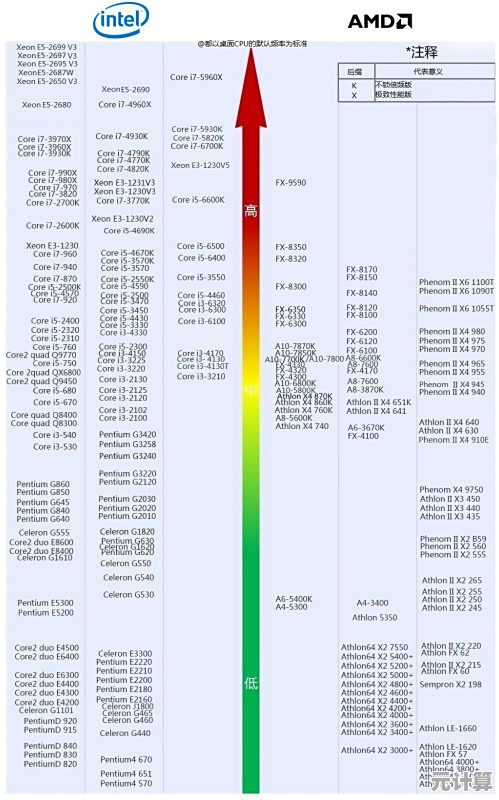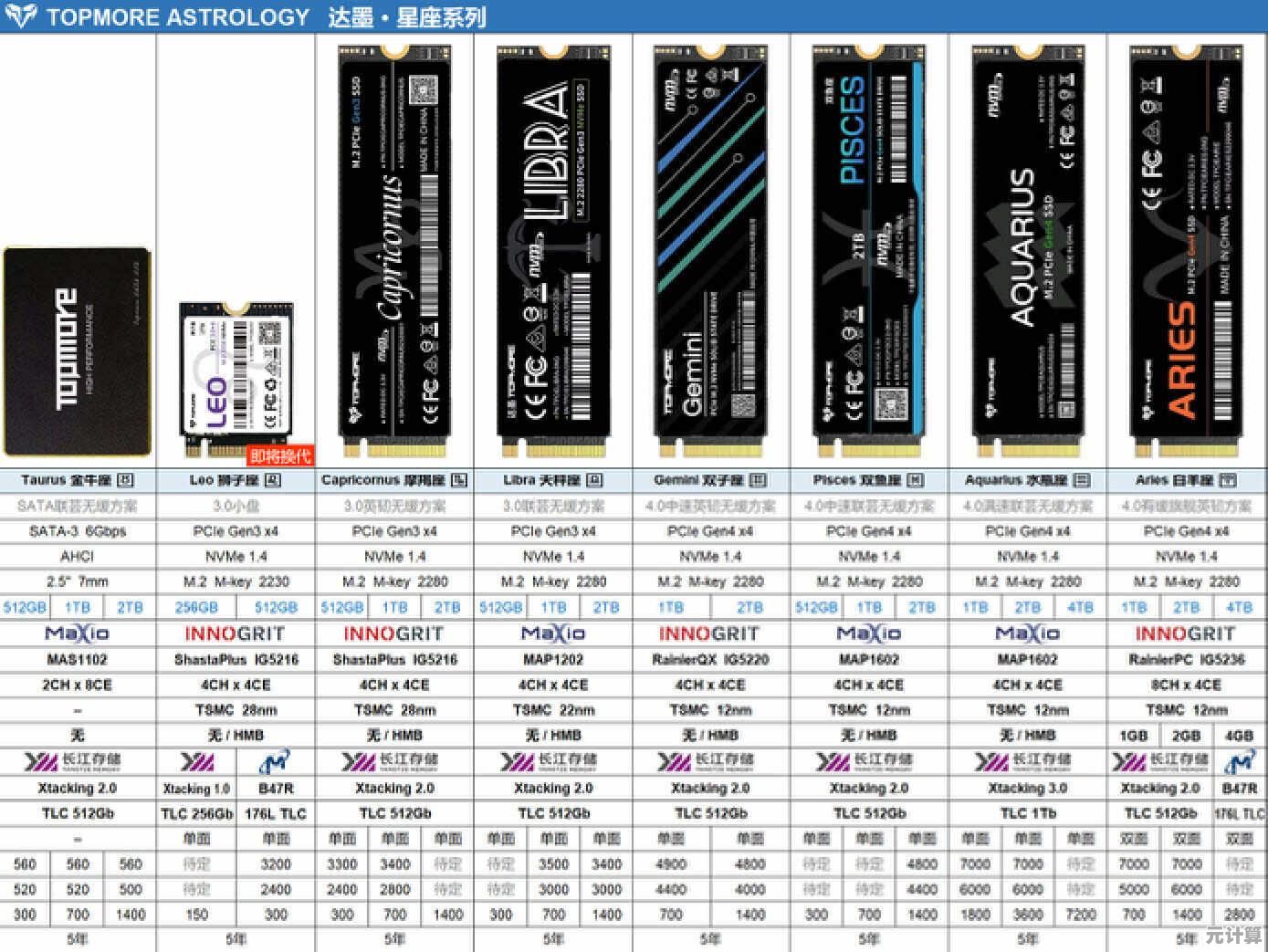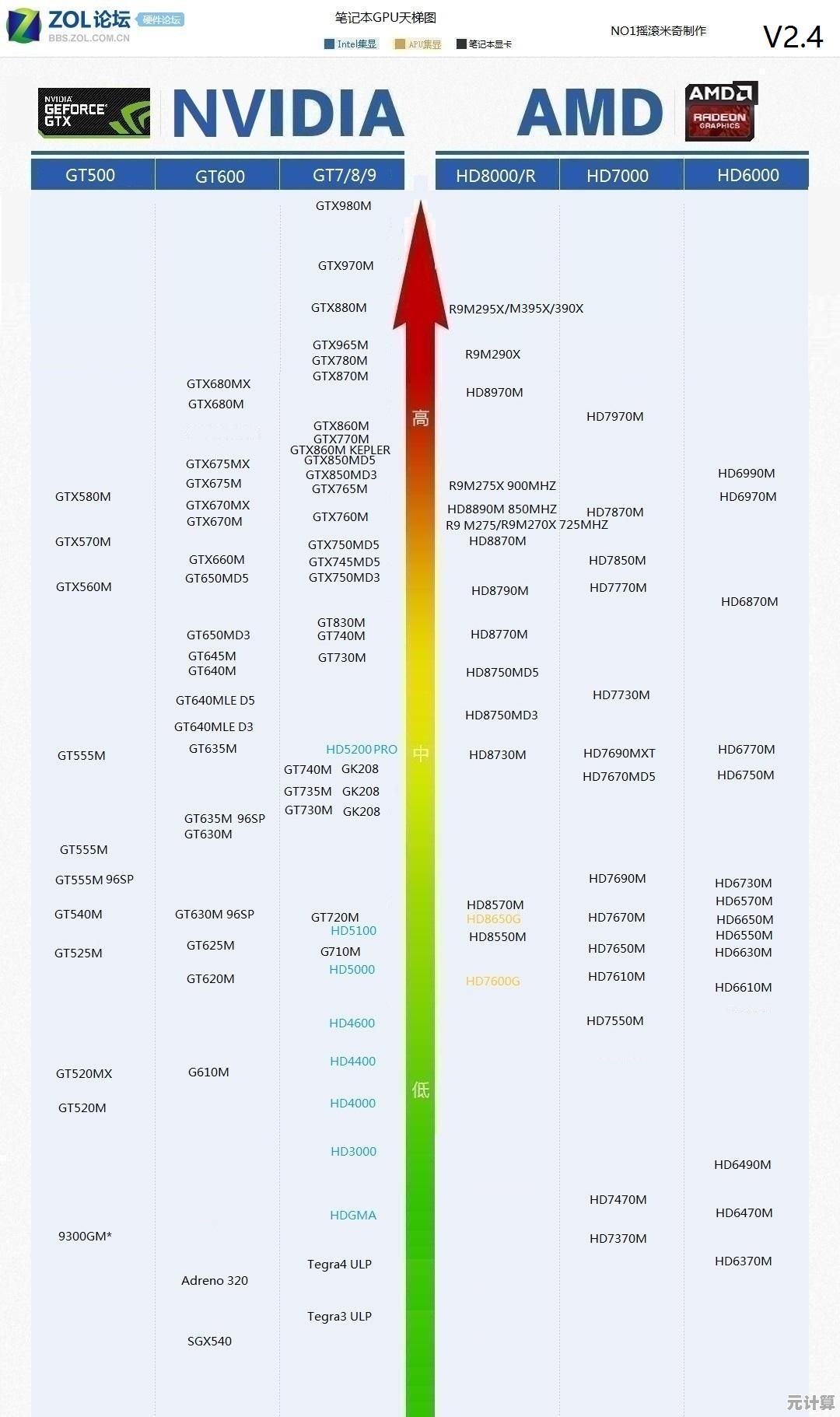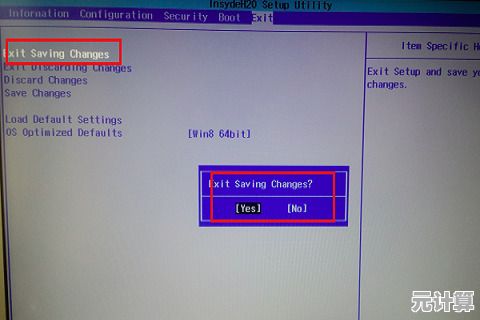Win11系统初次安装指南:详解硬盘分区步骤与技巧
- 问答
- 2025-10-02 07:21:50
- 1
Win11系统初次安装指南:硬盘分区那些事儿
行吧,今天来聊聊装Win11时那个让人头大的环节——硬盘分区,说实话,我第一次装系统时,看到分区界面那一堆“未分配空间”和“EFI系统分区”的字样,直接懵了😅,网上教程总爱用一堆术语,搞得像在考试一样,但其实没那么复杂,我来掰扯掰扯,顺便加点自己的翻车经验,保准你笑着学会。
为啥要分区?不是直接下一步就完事?
很多人(比如我朋友老王)装系统时,直接对着硬盘点“下一步”,结果C盘爆满,D盘空得能跑马😂,分区说白了就是给硬盘划格子:系统盘(C盘)装Win11,其他盘存资料、游戏或者备份,好处?系统崩了不影响文件,整理文件也方便,如果你用512GB以下的小硬盘,干脆别分区了,折腾啥!
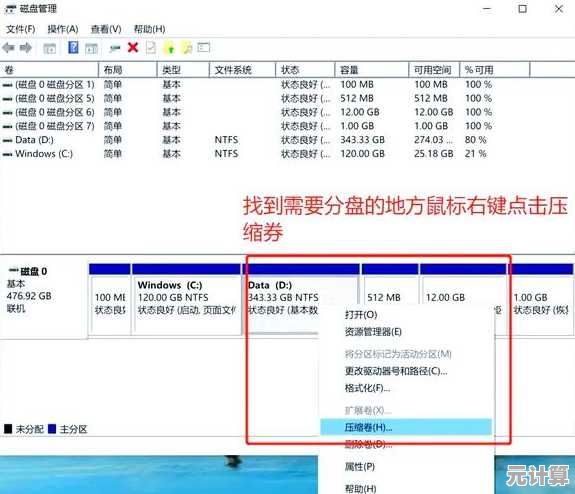
实战分区:手别抖,跟着我来
假设你用的是U盘启动装Win11,到了这一步(如下图界面),别慌:
-
删光旧分区?谨慎点!
如果是新硬盘,直接全是“未分配空间”,但如果是旧电脑重装,这里会列出一堆旧分区。⚠️警告:千万别乱删!先备份数据!我上次手快删了一个“恢复分区”,结果丢了一堆驱动,重装完声卡哑巴了三天……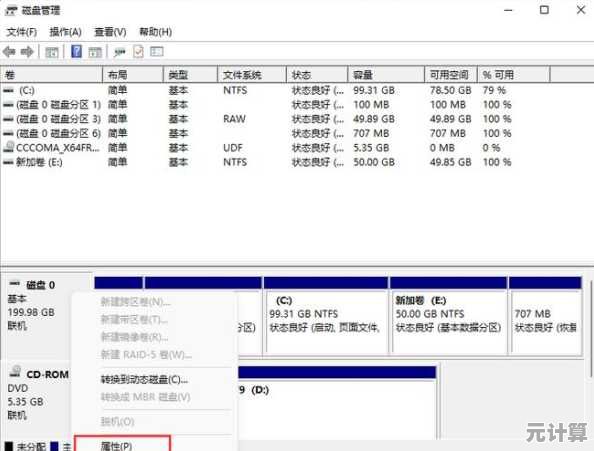
正确操作:逐个选中旧分区点“删除”,直到变成一整块“未分配空间”,如果硬盘有重要数据,提前用移动硬盘备份。
-
新建C盘:给Win11一个窝
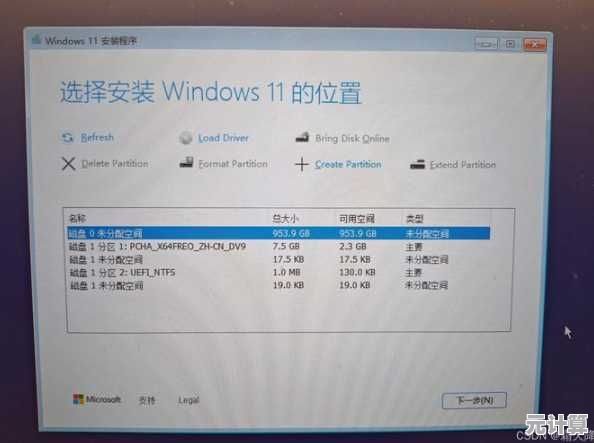
- 选中“未分配空间”,点“新建”,输入大小。个人建议C盘至少分150GB(别听网上说100GB够用,Win11更新后动不动占40GB,再装个Office和PS,呵呵)。
- 系统会自动生成几个小分区(EFI、MSR),不用管,那是系统自己用的引导文件,占不了几百MB。
-
剩余空间咋办?再划个D盘!
- 剩下的空间再点“新建”,直接默认大小就是整个剩余空间。标签写“数据”或“Games”,免得以后自己都找不到😏,比如我习惯D盘放工作文件,E盘丢游戏,重装系统时直接格C盘,其他盘毫发无伤。
翻车案例:分区表类型选MBR还是GPT?
这里有个坑:如果你的电脑是较新的UEFI启动模式,硬盘必须是GPT格式;老电脑可能是MBR,如果安装界面提示“无法安装到此磁盘”,八成是格式不对。
- 解决办法:用U盘启动盘里的磁盘工具(比如DiskGenius)转换格式,但转换会清空整个硬盘!别问我怎么知道的,说多了都是泪💦。
个人私货:分区不是越细越好
见过有人分五六个区,结果C盘红了,D盘满了,E盘却空着……其实分区就像衣柜,格子太多反而找不着袜子。按用途分就行:系统、软件、资料、备份,最多加个下载临时区,比如我现在就C盘+D盘,D盘里建文件夹分类,简单暴力。
最后叨叨两句
装系统分区没那么神圣,大不了重来一次(只要数据备份了),Win11安装界面其实挺人性化的,鼠标点点就行,不用记命令符,下次如果你分区时手滑删错了,别砸键盘,喝口水重头再来🍵。
(完)
本文由海姝好于2025-10-02发表在笙亿网络策划,如有疑问,请联系我们。
本文链接:http://max.xlisi.cn/wenda/48591.html